PS教程-利用PS滤镜库做一个小海报
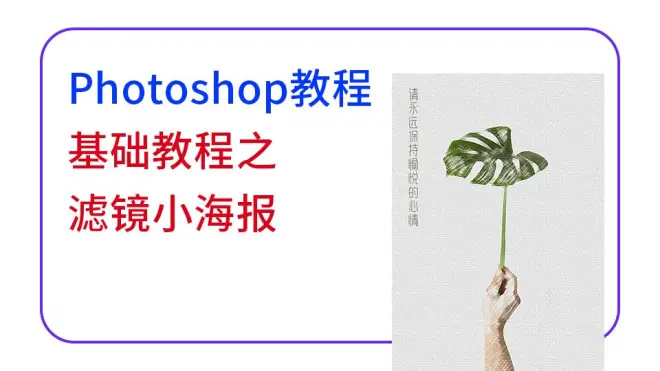

大家好!我是编辑“会PS修图的美仙姐姐”,
今天再给大家分享一个小小的海报案例,没有用到抠图,也没有用到合成,用的是PS软件滤镜库里自带的滤镜效果;
很多新人在学习PS软件时,都特别喜欢用滤镜库来做各种图片效果,有些比较梦幻,有些比较有艺术感;
那现在,我来带大家一起,用滤镜库里的彩色铅笔和纹理化来做一个小海报,下面就开始操作咯。
第一步:打开素材图片,先拷贝一个图层,再把拷贝图层转换为智能对象;
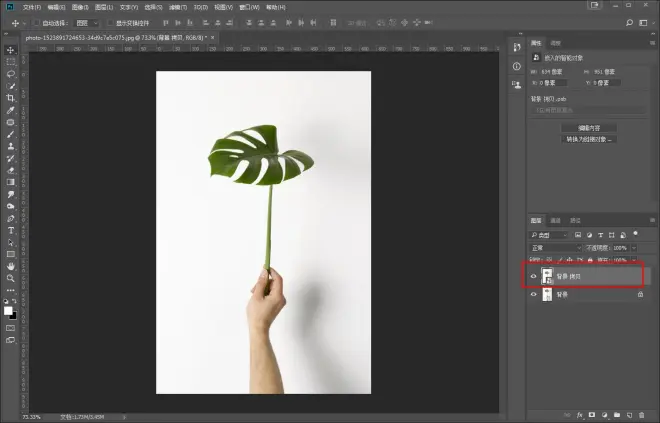
这里将图层转换为智能对象的原理,与之前的Camera Raw调色教程是同理,为了能随时更改调整的数据和效果,转换为智能对象是非常方便的。
第二步:打开“滤镜”菜单栏中的“滤镜库”,选择艺术效果中的彩色铅笔,将右边的参数做调整,数据根据自己选择的素材和想要的效果做适当调整即可;
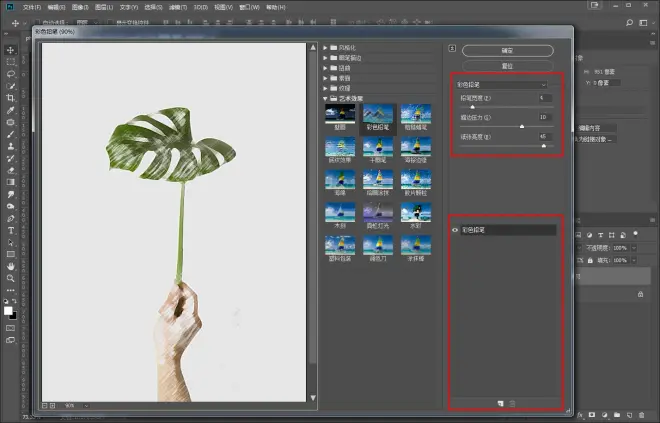
第三步:再加一层纹理,这时候需要先新建一个效果图层,新建的效果图层会默认复制之前的彩色铅笔效果,这时候手动选择纹理组的纹理化,右边的数据也是根据自己想的效果调整即可,
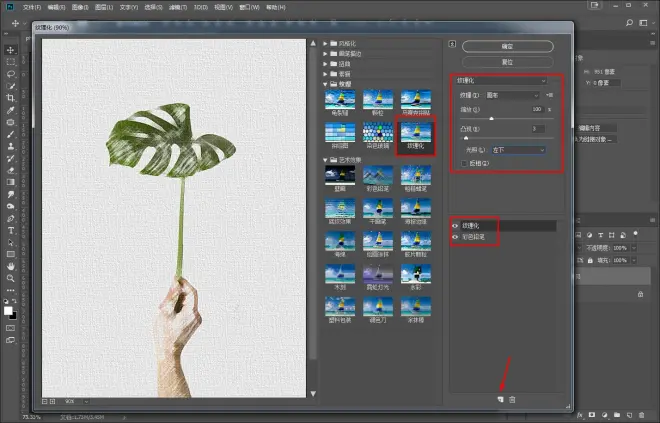
点击右上角的确定,就得到了最终的滤镜效果。
第四步:最后再加上自己喜欢的方案,如果方案比较多,可以将主体改变一下位置。

小小的滤镜教程到这里就结束啦,大家学习愉快!
喜欢这个小教程,请动手评论和点赞哦,谢谢关注。

